闪电音频剪辑软件官方版是一款高效、专业的音频剪辑软件,能够支持多种音频格式的导入,包括MP3、mp2、ogg、flac、m4a、wav、amr、ac3、wma等。同时,该软件与
福昕音频剪辑大师官方版本相似,可以给用户提供多种编辑功能,如剪切、合并、混流、降噪等,以及改变音频速率、去除静音、消除人声、改变节奏、音高等特色功能。使用该软件,用户可以轻松地将音频文件剪辑成需要的长度,同时还能进行其他各种编辑操作,以达到更好的音频效果。该软件的最大特点是无损剪辑,剪辑后音频质量不变。这意味着用户可以放心地进行任何编辑操作,而不必担心音质受损。此外,软件操作简单,易上手,即使是小白用户也能够快速掌握。除了基本的剪辑功能外,该软件还提供了一些特色功能,如去除静音、消除人声等,这些功能可以帮助用户更好地处理音频文件。在使用该软件时,用户还可以改变音频速率,以达到不同的效果,比如加快或减慢音频的播放速度。此外,用户还可以改变音频的音高,以达到更好的音乐效果。
总的来说,闪电音频剪辑软件官方版是一款功能强大、易上手的音频剪辑软件,适合广大用户使用。如果你需要对音频进行剪辑、混音等操作,不妨试试该软件,相信你会有不错的使用体验。
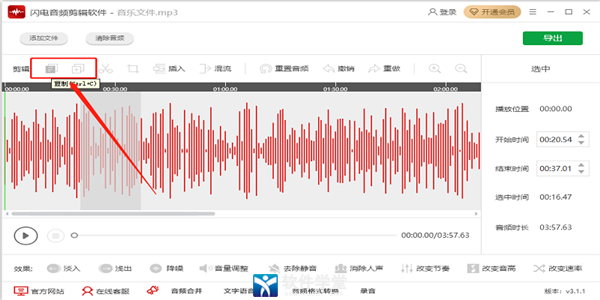
软件特色
音频剪切导入音频后,选中要剪切的区域,点击剪切按钮,选中部分就会被剪切删除。
音频合并导入音频文件,点击“插入音频”按钮,选择要插入的音频文件,调整插入位置,导出即可。
音频混流导入音频文件后,可选中“将复制的音频片段跟原音频混流”或者添加新的音频进行混流,点击确定即可混流完成。
音频降噪选中导入的音频文件,点击“降噪”功能,设置降噪参数,确定设置后降噪完成。
改变速率选中导入的音频,点击“改变速率”,可调整音频改变的速率倍数、百分比以及转数等参数。
去除静音选中导入的音频,点击“去除静音”就能将音频中的静音去除。
消除人声选中导入的音频,点击“消除人声”,自行设置对应参数,即可消除人声。
改变节奏选中导入的音频,点击“改变节奏”按钮,可自行在弹框中调整“改变百分比”、“节拍数”等。
改变音高选中导入的音频,点击“改变音高”按钮,根据需求调整音频音高、音阶以及频率等参数。
淡入、浅出选中导入的音频,点击“淡入”或者“淡出”按钮即可。
软件亮点
1、支持音频剪辑、效果制作等
2、软件简单易上手
3、软件界面简单、功能合理布局
4、支持降燥、消除人声、去静音功能
5、支持淡入、浅出、制作伴奏等效果
6、无损编辑、音频编辑不会损伤音频质量
安装教程
1、在软件学堂下载并打开闪电音频剪辑软件官方版安装程序,点击界面右下角自定义安装
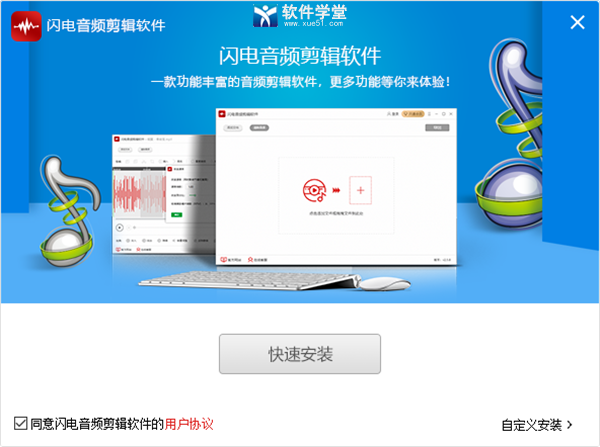
2、小编建议不要安装在c盘系统盘、推荐安装在D盘,具体看个人需求、选择好安装路径后点击立即安装

3、等待安装程序完成
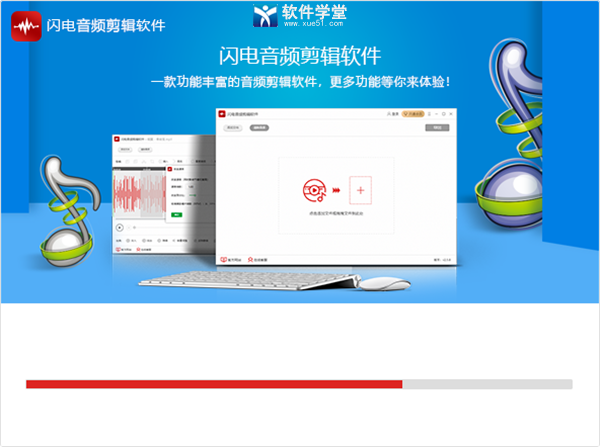
4、安装完成后点击立即体验
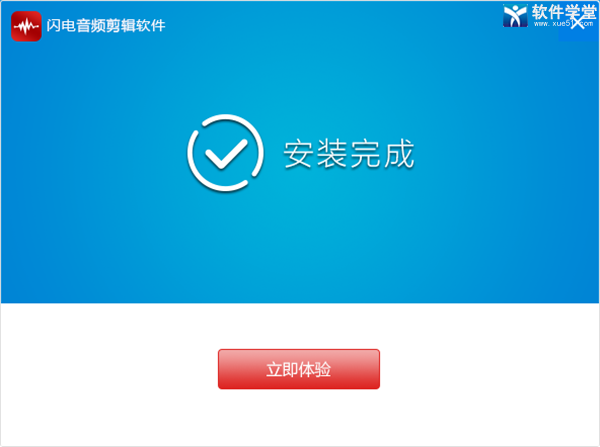
5、现在就可以使用软件啦
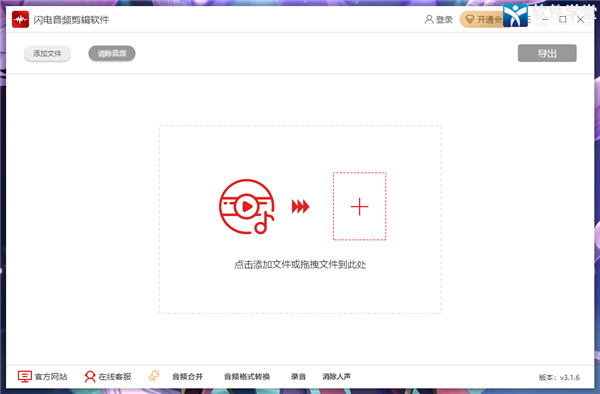
闪电音频剪辑软件官方版使用教程
1、点击左上角添加文件或者将文件托拽至软件界面中心即可添加音频文件了

2、绿色的线条为播放位置、蓝色的线条是选中播放或者编辑的位置

3、在音频画布中选取部分音频,再选择对应的剪辑工具、就能选中部分进行剪辑操作哦

4、在音频画布中用蓝色线条确定要粘贴的位置,再点击上方的粘贴按钮,就可把复制或剪切的音频粘贴到选中的位置
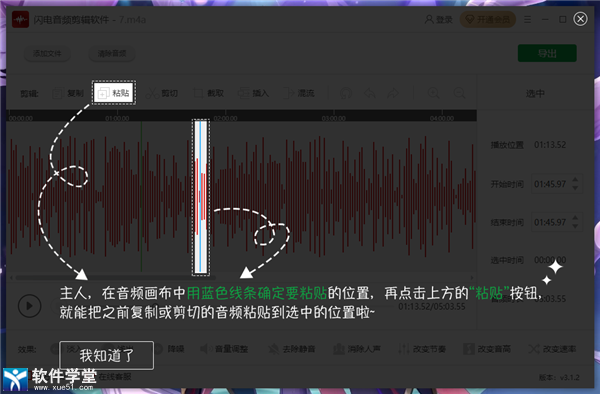
5、界面下方是音频剪辑效果栏、可进行淡入、浅出、去除静音、消除人声的音频效果

6、音频编辑完成后记得点击右上角的导出按钮,就可以吧编辑完成的音频保存在设置好的文件夹里
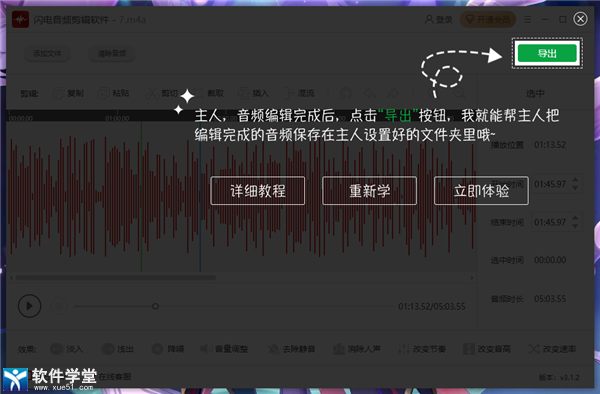
闪电音频剪辑软件官方版怎么升降调
1、第一步,我们先在桌面上找到软件图标,右键单击该图标并选择“打开”选项

2、第二步,进入软件的首页之后,我们在页面中点击“添加文件”选项,然后选择一个自己需要编辑的文件点击“打开”

3、第三步,打开文件之后,我们在页面中先选中自己需要升降调的部分,一般情况下我们可以直接按“Ctrl+A”选中全段

4、第四步,选中需要编辑的区域之后,我们在页面下方的效果一栏中找到“改变音高”选项,打开该选项之后我们在弹框中根据自己的需求进行高音即频率的设置,想要降调则将“到”后面的音调选择比前面低的即可,反之则将“到”后面的音调选的高于前面的,最后点击“确定”即可

5、第五步,点击确定之后软件就会进行自动处理,处理结束之后我么点击页面右上角的导出选项,并在弹框中点击“确定”即可

常见问题
1、剪辑后的音频保存到哪里去了,哪里找?
答:软件操作界面的上方有一个“输出目录”,是在我们添加音频之后,剪辑音频之前需要设置的文件保存位置,软件默认的输出目录为“原文件夹”。
2、如何更改音频文件保存的位置?
答:软件操作界面的上方有一个“输出目录”,是在我们添加视频之后,转换格式之前需要设置的文件存储路径,选择“自定义”可以给转换格式后的视频更改保存位置。
3、为什么导出后的音频文件带有软件前奏?
答:非VIP会员,导出后的音频文件都是带有软件前奏的,升级为VIP会员即可拥有无本软件前奏导出特权。
4、如何获取VIP会员?
答:打开软件后,软件界面的右上方有一个登录按钮,选择登录后再点击头像选择“升级会员”,就可以选择一个月、一年或者永久的套餐,成为会员后即可享受VIP尊享特权。
小编点评
闪电音频剪辑软件官方版是一款功能强大的音频剪辑软件,支持多种音频格式导入,除了基本的剪切、合并、混流、降噪等功能外,该软件还提供了多种特色功能,如去除静音、消除人声、改变音频速率、改变节奏、音高等,可以帮助用户更好地处理音频文件,达到更好的音频效果。同时,该软件的无损剪辑特点使得用户可以放心地进行编辑操作,不必担心音质受损。是一款值得推荐的音频剪辑软件。
版本更新
3.1.6.0
1.修复全屏波浪图绘制异常的问题
2.同步应用规范,修复combobox选空问题
3.同步打包脚本
3.1.3.0
1、修复了播放的时候拖动窗口绿线会消失的问题
3.1.2.0
1.修复使用截取功能后,再使用降噪功能获取噪音特点,有概率会造成软件卡死问题
2.修复音频解码过程中还可以拖拽,进度窗口闪烁的问题
3.优化进度条窗口代码,减少UI刷新次数
2.5.8.0
1.修复添加无效文件软件闪退的问题
2.修复了部分系统临时目录写入失败的问题
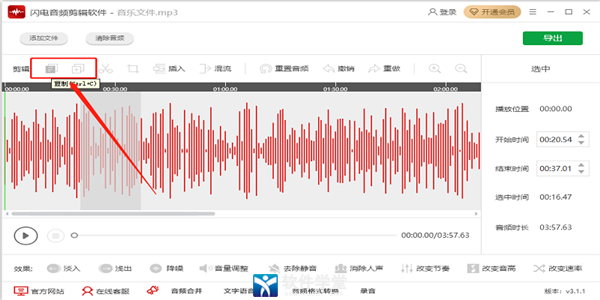
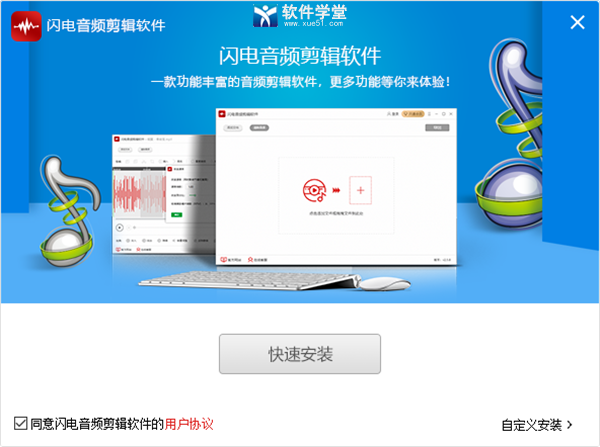

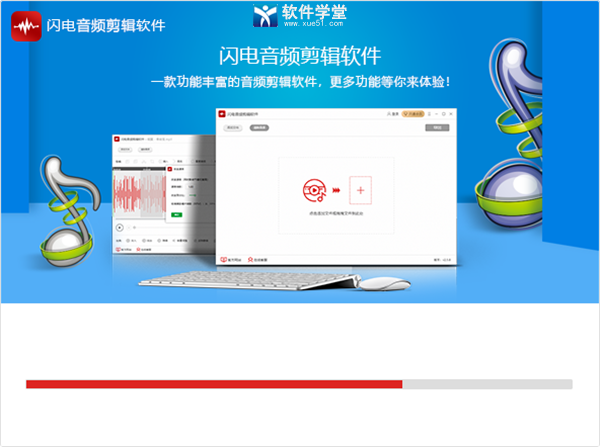
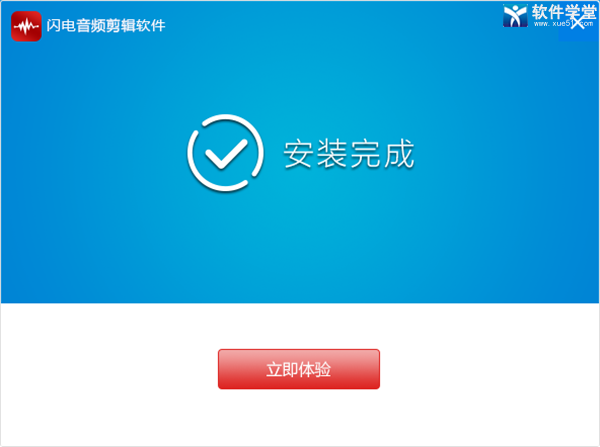
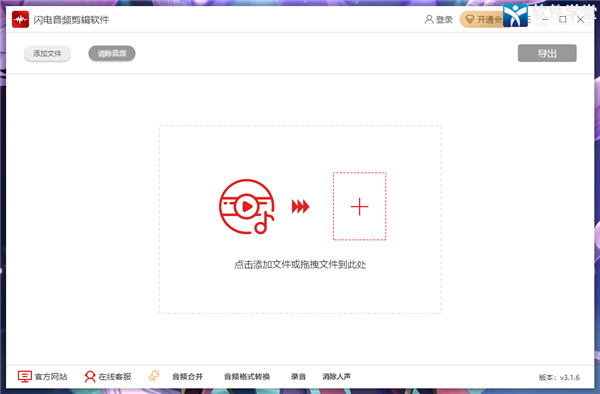



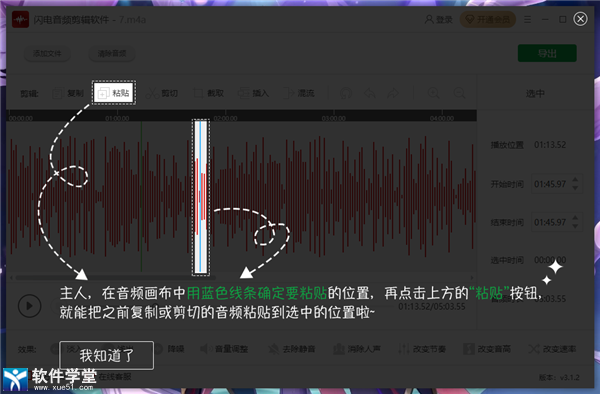

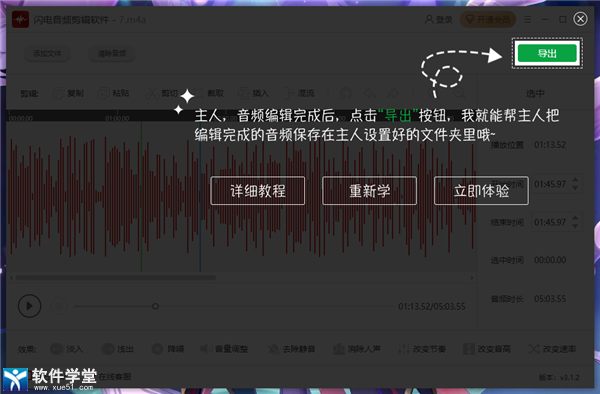





3条评论
匿名网友
非常好用,推荐、推荐、推荐
匿名网友
软件功能强大,下载速度很快
匿名网友
下载速度挺快的,软件很强大,操作很简单,有专门的教程,一步一步来就能剪辑好音频,强烈推荐